ps绘制逼真的美国上尉盾(5)
来源:网站建设-Ivan
作者:
学习:1747人次
第15步
为图层添加一些纹理

第16步
更改混合模式为柔光。
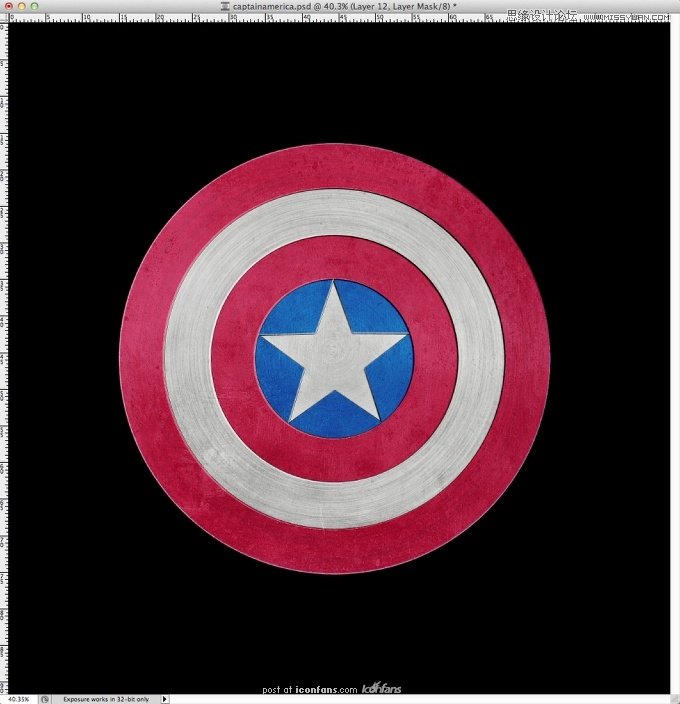
第17步
导入一个新的纹理,使用柔软的笔刷在纹理上涂上一个亮点,
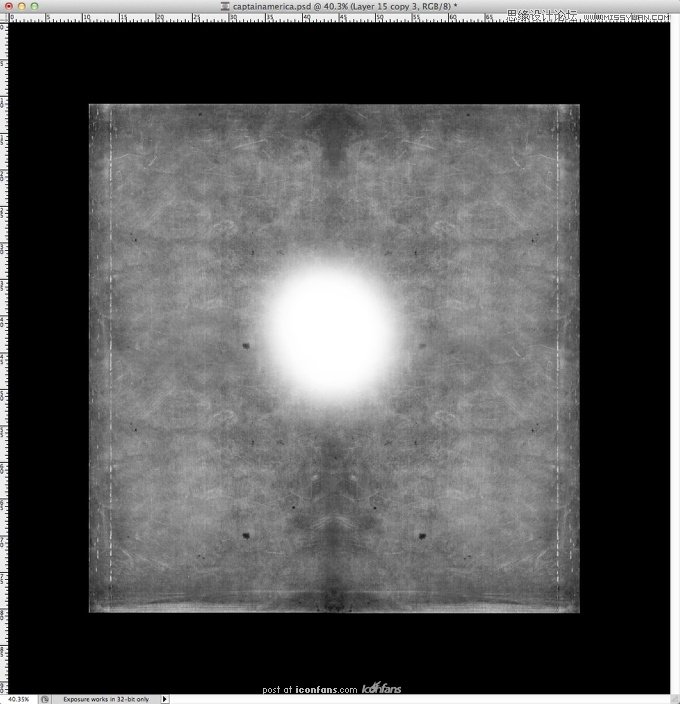
第18步
图层混合模式设置为线性加深,透明度为30%。
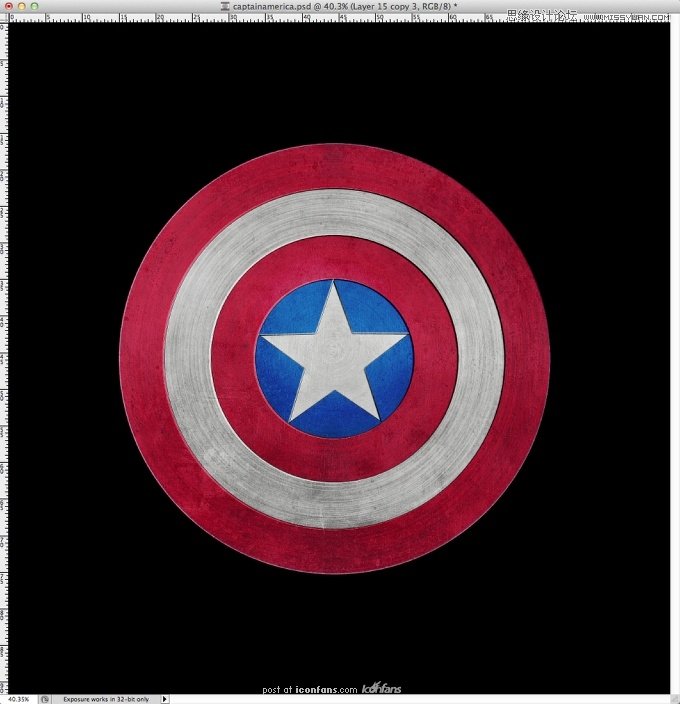
第19步
添加一个新层,使用渐变工具,使用黑色和白色的渐变,设置如图,使用角度渐变拉出如图效果。
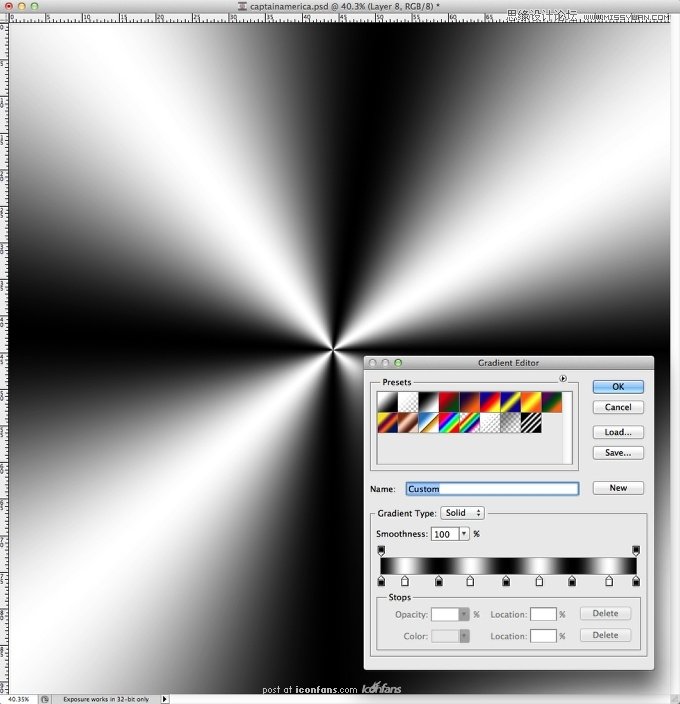
学习 · 提示
关注大神微博加入>>
网友求助,请回答!







